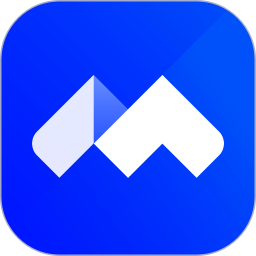支云庭审windows客户端
v2.0 官方PC版
- 软件大小:104.00 MB
- 软件语言:中文
- 软件类型:国产软件 / 办公软件
- 软件授权: 免费软件
- 更新时间:2023-01-14 15:36:40
- 软件等级:

- 软件厂商: -
- 应用平台:WinXP, Win7, Win8, Win10
- 软件官网: http://114.55.255.140/
相关软件

宪法活动学习考试客户端v0.1.7 官方pc版
42.44 MB/中文/6.0

法律之心v1.1.0 安卓版
23.53 MB/中文/10.0

南通法院支云庭审系统appv2.0.0.44 安卓版
20.68 MB/中文/10.0

支云庭审系统v2.0.0.44 安卓版
20.68 MB/中文/10.0

奥维自定义地图文件v2021 绿色版
1.00 KB/中文/10.0
软件介绍人气软件精品推荐相关文章网友评论下载地址
支云庭审官方PC版适用于三方人员,账号登录自动识别身份,每个的操作步骤是不一致的,具体如何使用,可以看下方的手册详情,算是国内首款云上庭审的完整系统,具备全套流程和记录方式,基本上没有出错的地方,后期应该会更大力的推广!
平台介绍
充分运用互联网+庭审思维,采用光闸安全交互技术、多平台调度技术、视频云技术,实现线下庭审、跨域庭审、互联网庭审、“专到互”远程庭审等庭审场景全覆盖。

法官-电脑端
登录系统
一、打开软件
鼠标双击电脑桌面上客户端软件快捷方式“支云庭审2.0-法庭版”。
二、登录软件
首次登录请使用审判系统账号和默认密码(123456)登录系统
三、修改密码
1、首次登录系统后请修改默认密码;
点击右上角账号名,在弹出的下拉框中点击“修改密码”
2、在弹出的对话框中输入您的新密码后点击“确认”按钮
四、终端自检
首次开庭或点击右上角自检按钮,客户端系统将进行终端自检
请按操作提示,进行相关确认。看得到法庭内视频则点击“可以看到”,否则点击“不可以看到”,联系运维人员。
不需要自检则点击右上角“跳过”按钮,跳过自检。
开始庭审
一、查看庭审
登录系统后,“今日庭审”仅显示该用户当天的庭审
二、正式开庭
开庭操作由书记员完成,法官客户端会自动加入庭审
三、查看笔录
庭审视频页面点击左侧“庭审笔录”按钮即可进入笔录页面
书记员-电脑端
登录系统
同上
开始庭审
一、查看庭审
登录系统后,“今日庭审”仅显示该用户当天的庭审
二、正式开庭
“今日庭审”-“我的今日庭审”选择需要开庭的排期,点击“加入庭审”即可开始庭审
三、选择参与人
1、勾选该次庭审所有参与方,点击“确认”按钮
2、本地开庭,选择庭审参与人时,请不要勾选“本地席位”里面的“审判席”
四、导入笔录
点击“导入模板”按钮,选择需要导入的笔录即可
五、查看签字
点击“签名状态”按钮,查看当事人签名状态
六、导出笔录
点击“导出”按钮,选择“PDF”或者“word”即可导出对应格式文件,WORD版为原始笔录,PDF版本为叠加签名的版本
七、播报庭审纪律
“请选择播报语音”下拉框选择需要播放的语音,点击“庭审纪律”,则开始播放庭审纪律
八、庭审录像
点击左侧功能栏“视频庭审”按钮切换至庭审实况页面,点击底部功能栏“录像”按钮后右上角则会显示“录像中”,代表本次庭审正在录像
九、庭审控制
对于未能及时加入庭审的当事人,可通过庭审控制再次邀请当事人参与庭审
对于扰乱法庭纪律的当事人,可使用庭审控制的禁言等操作
十、庭审直播
1、支云必须先开启录像,详见庭审录像;
2、点击右上角“发布直播”按钮
3、登录新视云直播系统,绑定直播法庭,法庭为支云开头命名的法庭,例如当前开庭地点为“第四法庭”,则修改为“支云第四法庭”
4、新视云“直播管理”中找到本次庭审,修改开庭法庭为支云开头命名的法庭,例如本次庭审开庭法庭为“第四法庭”,则进入新视云直播系统,修改本次庭审法庭为“支云第四法庭”
5、后续则按照之前正常直播流程操作即可。
结束庭审
一、临时退出
点击右上角“X”按钮,选择“退出庭审”即临时退出,不闭庭,可由庭审列表重新进入庭审
二、闭庭
点击右上角“X”按钮,选择“关闭庭审”即闭庭
三、回传法综
1、庭审结束后,请在“庭审管理”里找到需要回传法综的排期点击“回传法综”按钮
2、使用支云庭审录入笔录直接在弹出的窗口中点击“确认”,如果使用科大讯飞单独录入笔录的,请在弹出窗口中点击“选择文件”,选择您的笔录上传
当事人-电脑端
登录系统
一、鼠标双击电脑桌面上客户端软件快捷方式“支云庭审2.0”。
二、请使用书记员告知的帐号(手机号)和密码(默认000000)登录支云庭审系统,请当事人在法院通知的开庭时间前十分钟登录,等待开庭
三、点击右上角设置按钮图标 ,“采集类型”选择本地摄像头(笔记本或者台式机USB摄像头),确认看到自己画面后点击“保存”
参加庭审
一、开庭时您会被自动邀请加入庭审
二、如果遇到异常情况比如电脑死机,再次进入可通过庭审列表主动加入庭审,点击“加入庭审”即可
三、庭审视频页面点击左侧“庭审笔录”按钮即可进入笔录页面
四、点击底部“点击签名”按钮进行签名操作
退出庭审
法官宣布庭审结束后,点击“退出庭审”按钮即可退出该次庭审
更多>> 软件截图

推荐应用

金山wps office 2023 229.00 MB
下载/中文/6.0 v12.1.0.15120 免费完整版
MathType公式编辑器 10.87 MB
下载/中文/4.0 v6.9b 绿色中文特别版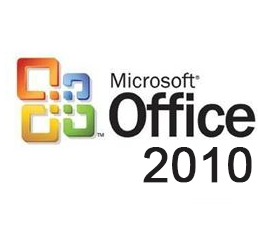
microsoft office 2010 791.00 MB
下载/中文/5.0 官方简体中文破解版
Microsoft Office 2016 三合一破解版 130.52 MB
下载/中文/2.0 中文绿色精简特别版
日事清电脑版安装包 28.58 GB
下载/中文/10.0 v3.3.1 官方版
方方格子excel工具箱插件 87.54 MB
下载/中文/6.0 v3.4.0.0 最新版
Office excel 2003免费版 15.34 MB
下载/中文/7.0 中文精简版
microsoft project 2010 64位 395.00 MB
下载/中文/4.0 v14.0.4536 简体中文版
其他版本下载
精品推荐
相关文章
下载地址 Android版
支云庭审windows客户端 v2.0 官方PC版
查看所有评论>> 网友评论
更多>> 猜你喜欢